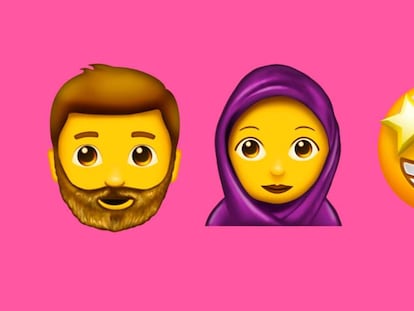Cómo buscar emoji desde la misma barra de direcciones de Chrome
Una forma más inmediata de buscar emoji
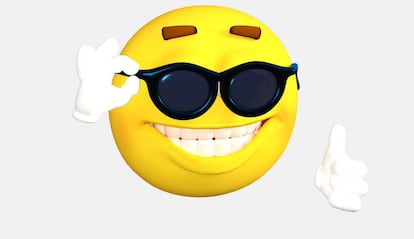
Los emoji se han convertido en una herramienta más de comunicación en multitud de plataformas de mensajería. Pero ya no sólo se acotan a estas aplicaciones sociales, sino que además podemos acceder a ellos y enviarlos desde la misma barra de direcciones del navegador web. Vamos a conocer una extensión de Chrome que nos permite buscar emoji y compartirlos casi a la vez que estamos escribiendo la dirección de una nueva página web. Vamos a ver lo sencillo de su funcionamiento y todos los emoji que pone a nuestra disposición con su instalación.
Busca emoji desde la barra de direcciones
Sin duda es la característica más destacada de esta extensión para Chrome. Como tal la debemos buscar en la misma tienda de Google, el Chrome Web Store, donde debemos hacer una búsqueda de la extensión Emoji para Google Chrome, que como su nombre indica nos surte de decenas de emoji para poder buscar y compartir los que más nos gusten con nuestros contactos en diferentes apps y desde el propio navegador de los de Mountain View. Una vez descargada la extensión lo primero que debemos hacer por precaución es reiniciar el navegador.
Una vez hecho veremos un icono en la parte superior derecha de este con un emoji. Pues bien, estar será la forma más directa de buscar los emoji, la forma más visual. Ya que con ella vamos a poder acceder a todo el archivo de emoji de forma visual, como podemos hacerlo en cualquier app del móvil. Desde este lugar del navegador podemos hacer una búsqueda más intuitiva de los emoji, navegando por las diferentes categorías disponibles, eso sí, una opción que podemos encontrar en otras extensiones similares. Porque lo que realmente diferencia a esta extensión es la posibilidad de poder buscarlos desde la barra de direcciones.
Para ellos sólo tenemos que escribir la palabra sobre la que queremos hacer la búsqueda desde la misma barra de direcciones, precedida y seguida del signo de los dos puntos. Por ejemplo, si queremos buscar un emoji con un vehículo, sólo tendríamos que escribir en la barra de direcciones :: coche :: para ver de forma automática los resultados de la búsqueda en la propia barra, desde la cual se desplegarán los emoji relacionados con la búsqueda. Como podéis comprobar es una forma realmente sencilla de poder encontrar emoji sobre los temas que queremos compartir, y lo mejor de todo, sin salir de la barra de direcciones.